動画の音声を消したいけどやり方が分からない、動画編集ソフトの機能を利用してみてください。ここでは動画を無音にする便利なソフトをまとめて紹介します。動画を音なしにするのは難しいことではありませんので、PC・iPhone・Androidによって消し方を説明します。動画をミュートにしたい方はぜひ下記の動画編集ソフトを使ってみてください。
方法一、PCで動画を音なしにする
Windows・Mac向けの動画編集ソフト「VideoSolo 究極動画変換」の多彩な動画加工機能を活用すれば、簡単に動画の音声を消せます。まず、お使いのパソコンOSによって、ソフトをダウンロード・インストールして、動画の音を消去しましょう。
ステップ1 、まずはソフトをパソコンにインストールしてください。ソフトを実行した後、音なしにしたい動画ファイルをソフトに追加してください。 「ファイルを追加」 をクリックし、或いは直接ドラッグ&ドロップで追加できます。
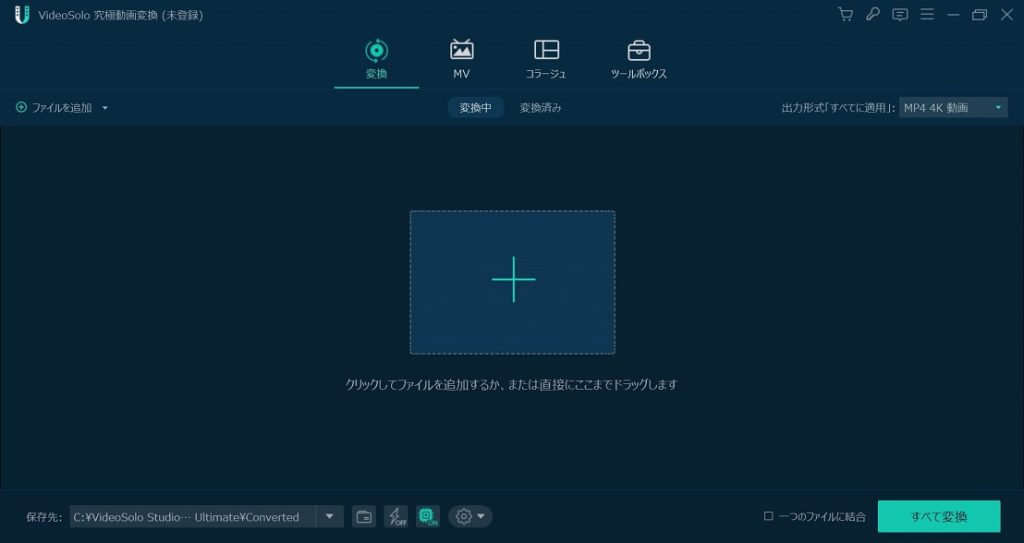
ステップ2 、ソフトで動画が表示されると、 「編集」 (魔法のステッキ)ボタンを押してください。
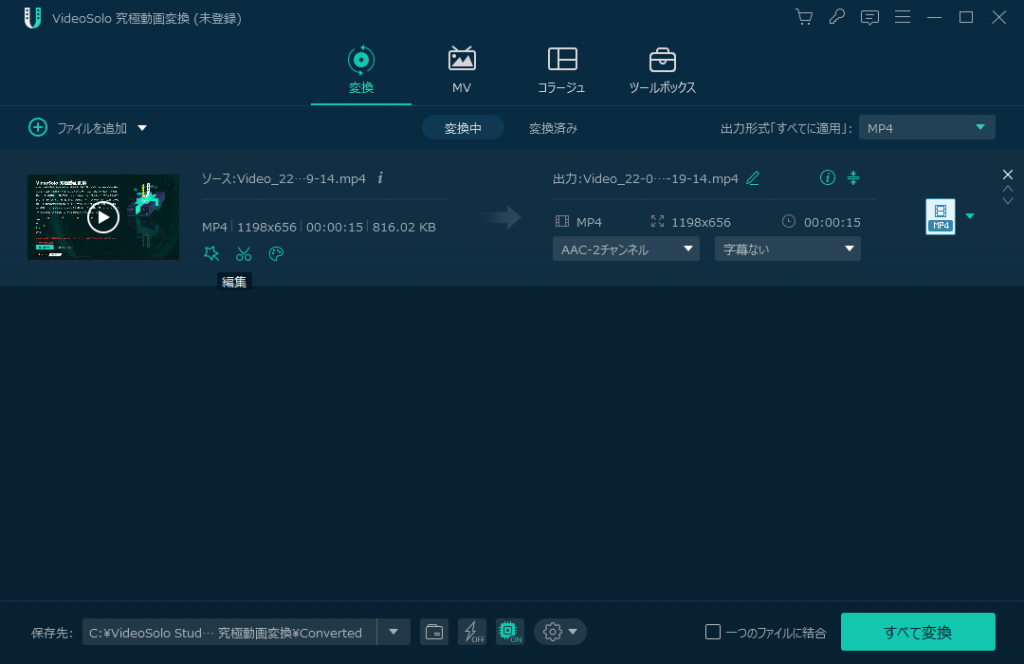
ステップ3 、編集画面の上部の 「オーディオ」 を選び、そして「音量」を調整してください。無音にしたい場合には0%に設定してください。そして 「OK」 を押せば動画の音声が削除されます。
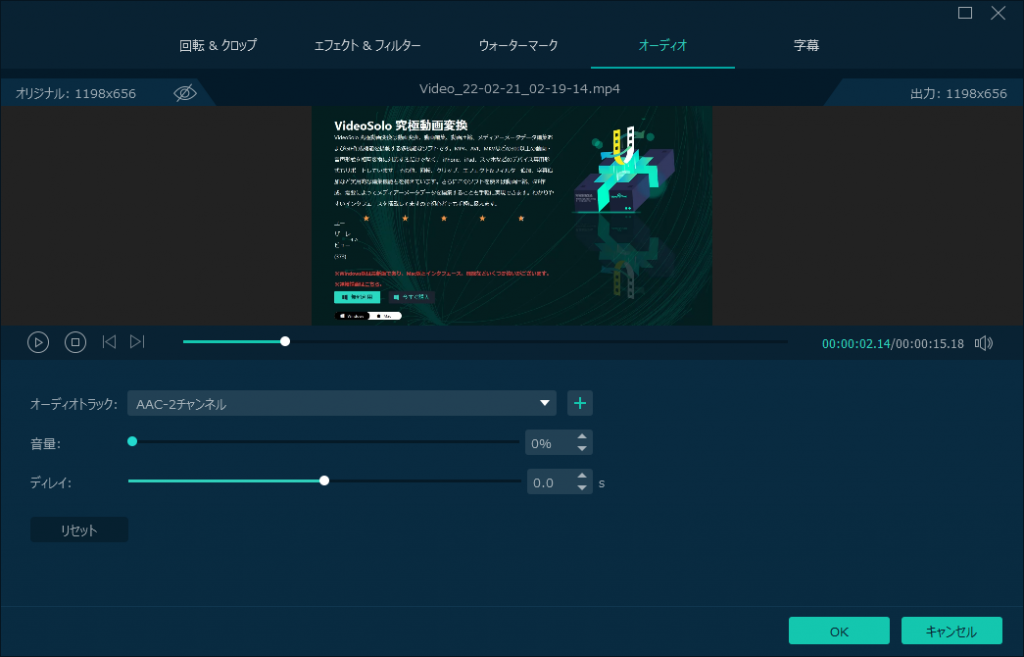
方法二、PCでオーディオトラックを削除する
音量調整の他、このソフトを利用した直接動画のオーディオトラックを消すことで動画を音なしにするのも方法の一つです。前に述べたっ通りに「VideoSolo 究極動画変換」を起動し、動画ファイルをソフトに入れた後、動画の音声トラックリストから 「オーディオトラックない」 を選ぶと、動画の音声が消去されます。
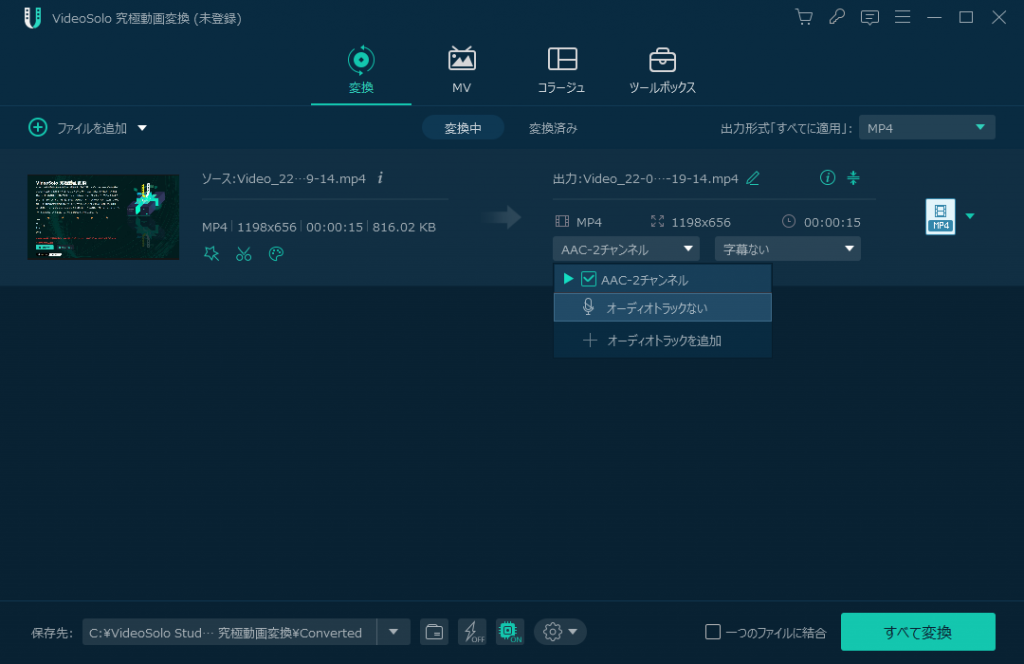
もちろん、「編集」機能の「オーディオ」画面で 「オーディオトラックない」 を選択して保存するのもいいです。
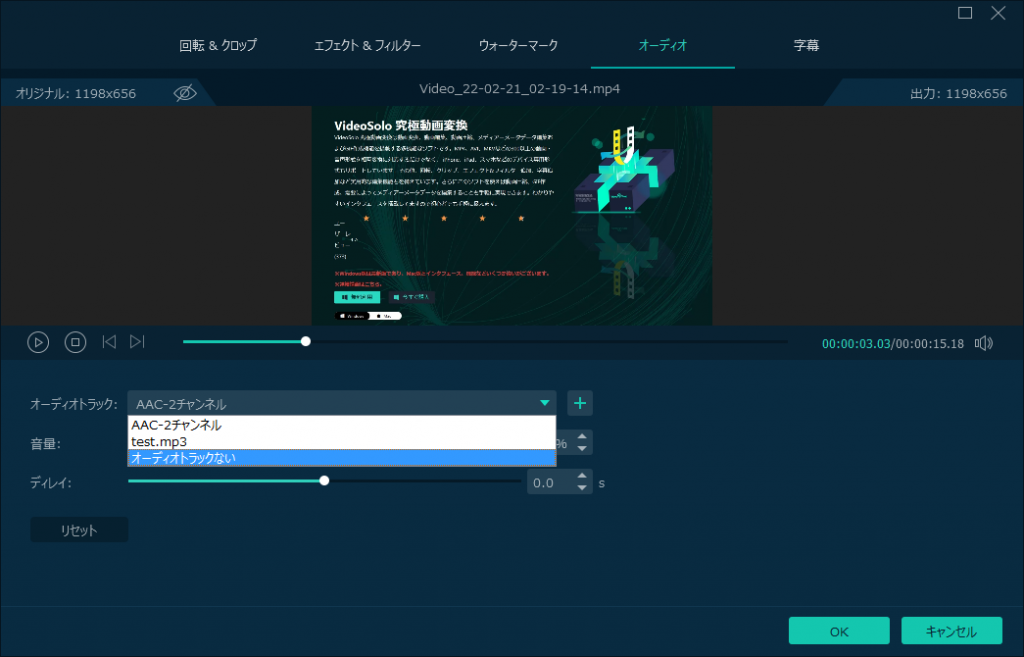
方法三、余計な音声トラックだけ削除する
一部の動画ファイルは複数の音声トラックが入っているかもしれません。その場合には不要な音声トラックを消したいなら、音声トラックのリストで、残したい音声トラックにチェックを入れて、不要な音声トラックのチェックを外してください。
ヒント: 既存の音声トラックを編集するほかに、「オーディオトラックを追加」を押してパソコンから新たな音声トラックをビデオに入れることもできます。
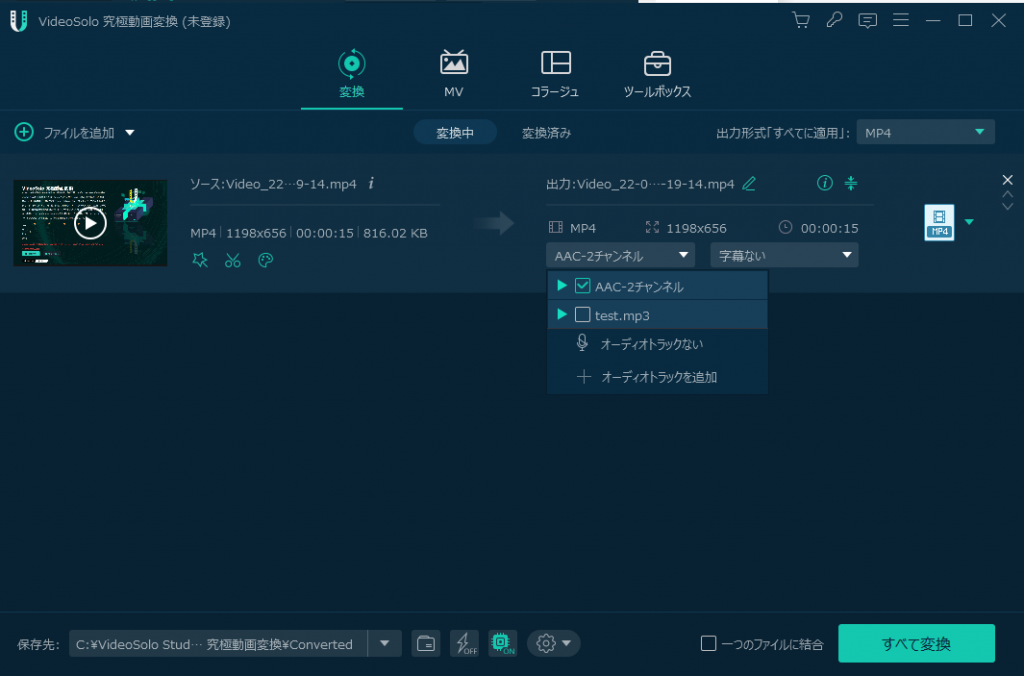
ソフトの編集機能で動画を無音にした後、右側の「出力形式」で動画ファイルの出力形式を選んでください。強力な動画編集ソフトとして「VideoSolo 究極動画変換」は動画ファイルのフォーマットを変換できます。設定が完了して右下の「すべて変換」を押せば、動画の形式が変換されてパソコンの指定した保存先に音なしの動画ファイルが出力されます。
ヒント:変換する前にはソフトの左下でビデオの保存先を変更できます。
方法四、iPhoneで動画の音声を消す
iPhoneの場合にはAppleの開発した「iMovie」を活用すれば簡単に動画の音声を消せます。
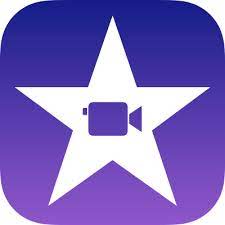
ステップ1 、まずはiMovieアプリをiPhoneで起動し、 「プロジェクトを作成」 > 「ムービー」 を選び、 「ビデオ」 をタップして無音にしたい動画ファイルを選びます。
ステップ2 、黄色枠でビデオ全体が囲まれます。 「ムービーを作成」 > 「ビデオ」 をタップして、動画ファイルを選定し、「+」をタップしてタイムラインに追加します。
ステップ3 、もう一度タイムラインのビデオをタップして、黄色枠でビデオ全体を選定します。iPhone画面の下部には編集メニューが表示されます。
ステップ4 、その中の 「音量」 をタップして、スライダーを調整して無音の0%にします。
ステップ5 、次には左上の 「完了」 をタップすれば、音なしにした動画がプロジェクトに保存されます。そして画面下部の 「アクション」 ボタンをタップして 「ビデオを保存」 を選択すれば、編集した後の動画は書き出されてiPhoneに保存されます。
方法五、Androidで動画を無音にする
Androidの場合には使いやすい動画編集アプリ「ActionDirector」で動画を無音にしてください。まずはGoogle Playからアプリをスマホにインストールします。

ステップ1 、アプリを起動し、「編集」をタップして音なしにしたい動画をアプリに追加してください。
ステップ2 、メニューの「音声」(音符)をタップすれば動画の音声の編集画面に入ります。音声を消すためには「元の音声」のスイッチをオフにしてください。動画音声のスライダーを動かしてミュートにすることもできます。
ステップ13、編集が終了した後、右上の「チェック」をタップすれば動画の元の音声が消されます。次にはアプリから無音にした動画ファイルをスマホに出力してください。
専門的な動画編集アプリとしてActionDirectorは動画の音声を消すだけではなく、音楽ファイルをBGMにして動画に追加する機能も搭載しています。スマホで動画の音声を編集したい場合にはぜひ試してください。パソコンで動画の音声を消したい場合、需要によって方法の選択可能が多い「VideoSolo 究極動画変換」は最適です。